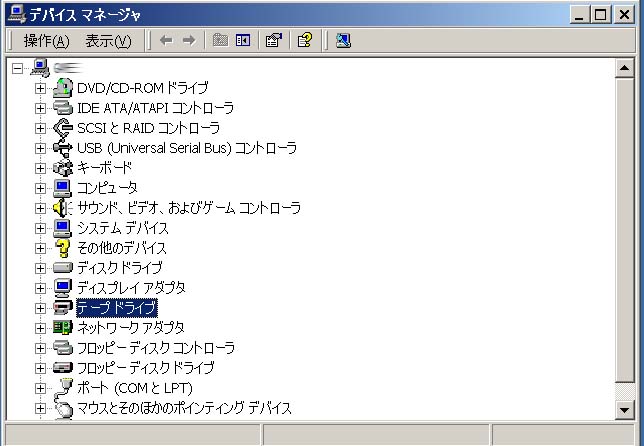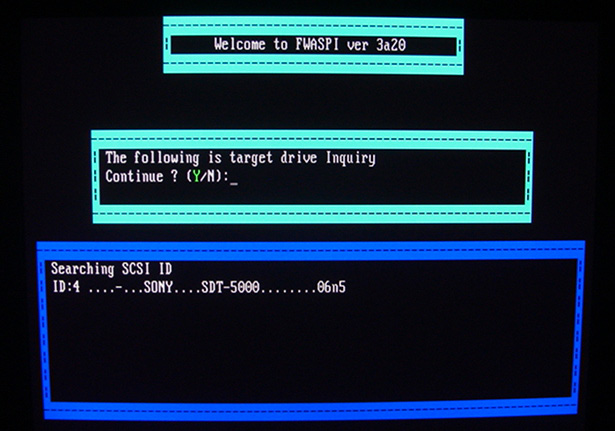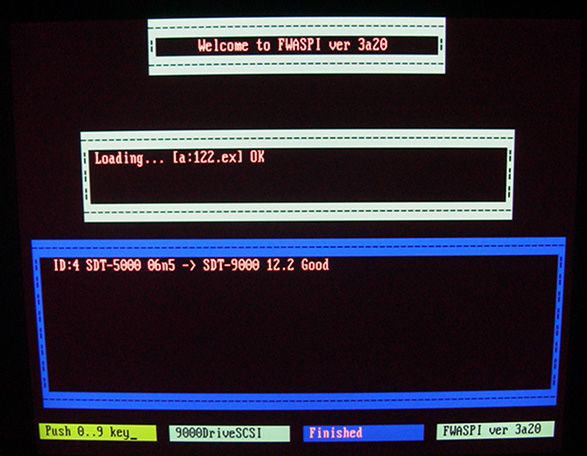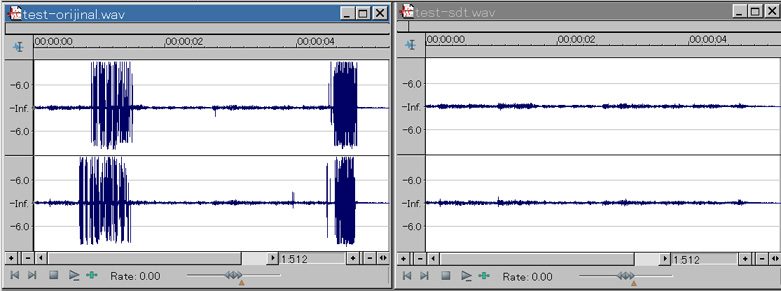パソコンをDAT化しよう
- はじめに
-
すでにオーディオ用のDATが生産されなくなり、衰退の一途をたどっているDAT。
-
TCD-D100も2005年12月に生産終了し、
カード式メモリー系の録音機に替わりつつある昨今。
-
今まで録り貯めたDATテープの資産を、何とか継続して残して行く方法として、パソコン用の記録装置として使われているテープドライブを利用する方法があります。
-
ただこのテープドライブも全ての機種が使える訳ではなく、限定された機種しか利用出来ず、なおかつその機種もすでに生産が終了?しているのです。
(海外では販売されているようです)
-
しかし、このテープドライブのDATは使い勝手が良く、一度使うと結構手放せなくなります。
-
-
中古のテープドライブSDT-9000
(SONY製)とadaptec社製のSCSIカードを使って実際にやった手順を説明します。
-
ツールはWaveDATという国産のシェアウェアのソフトを利用します。
-
-

-
2台のDAT(SDT-9000)をPCに組み込んだ状態。
- 1)テープドライブSDT-9000とSCSIカード(adaptec)を入手する。
-
オークションなどで入手可能なテープドライブSDT-9000とadaptec社製のSCSIカードを使います。
-
SDT-9000は、SonyからのOEM品が多く、最初に私が入手したのはNECブランドのものでした。
-
一応、Sony製のラベルが張られていますので、容易に確認が出来ます。
-
-
設定に自信のない方は、SCSIカードなどと一緒に出品されて、すでにオーディオ用に設定済みのセットになっているSDT-9000を購入された方が良いかもしれません。
-


-
NECブランドのSDT-9000 (SONY製)。写真は5インチベイ収納タイプ。
-
-
SCSIカードは、必ずadaptec社製のSCSIカードを入手することです。
-
他社のSCSIカードでは動作保証が出来ませんので注意して下さい。
-
(私はTekramのDC-315Uと390を持っていましたが上手く動作しませんでした)
-
推奨品はAHA-2940、AHA-2940U、AHA-2940AUなどで、adaptec社製ならどれでもいいみたいです。
-
-
あとDATを繋ぐための50ピンのSCSIフラットケーブルも必要です。
-
-

-
adaptec社製のSCSIカードAHA-2940AU
- 2)adaptec社製のSCSIカードをセットする。
-
・DATとSCSIカードとを50ピン・フラットケーブルで繋ぎ、adaptec社製のSCSIカードをマザーボードにセットする。
-
(重要:この時はまだテープドライブSDT-9000は繋がないこと)
-
・必ずSCSIカード用の最新のドライバーをadaptecのサイトよりDLして組み込むこと。
-
(最新のドライバーでないと上手くDATとして動作しないらしい)
-
・テープドライブSDT-9000をSCSIカードと繋ぎ、PCを再起動させて、Windowsのデバイスマネージャに「テープドライブ」と表示されていればOKです。
-
(テープドライブと表示されない場合は、SDT-9000を外しPCを再起動させて下さい)
-
-
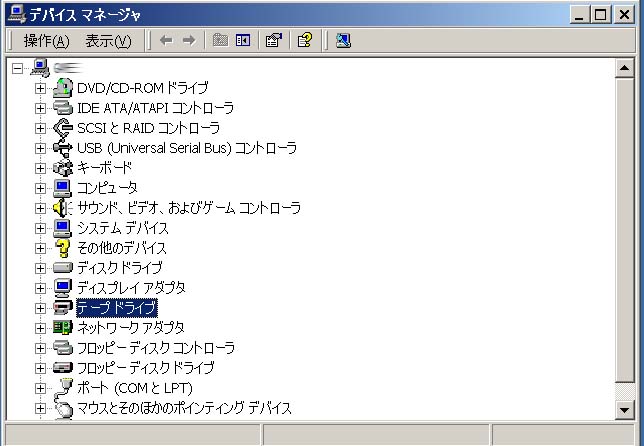
-
新たに追加された「SCSIとRAIDコントローラ」と「テープドライブ」 (Windows2000画面)
-
-
もしSCSIカードが認識されない場合は、マザーボードにセットするSCSIカードの位置を換えてみたりすると直る場合があります。
-
マザーボードによっては、一番下のソケットにセットすると認識しないようです。
-
-
またSDT-9000が認識されない場合は、50ピン・フラットケーブルがしっかりと差されていない。
-
ピンが曲がった状態で差さっていたり、断線していたりすることがあるようです。
-
あとジャンパーSWの設定を見直して下さい。デフォルトでは認識しない場合がありますので。
-
-

-
認識しない場合は上のようにジャンパーSWを設定する。(左3ヶはID設定用で、ID=1になっている)
-
-
DATを2台設置する場合には、DAT本体のSCSIのID番号が重複しないようにジャンパーSWの設定を見直して下さい。
- 3)SDT-9000のファームウェアをオーディオ用に書き換える準備。
-
このファームウェアを書き換えるには、DOSのフロッピーディスクとDOSの知識が少し必要です。
-
(初心者の方はこのファームウェアの書き換えで挫折するようです。)
-
-
ファームウェアの入手先はここからで、オーディオ用の「sdt9000_122_audio」をDLして下さい。
-
-
・始めにDOS起動用のフロッピーディスクを作成します。
-
-
・adaptec社製のSCSIカードで、DOS用のASPI8DOS.SYSというドライバーと、
-
下記のDLしたファームウェア書き換え用の3つのファイルをフロッピーディスクにコピーしておきます。
-
---------
122.ex
flash.bat
FWASPI.exe
---------
-
-
・次に、CONFIG.SYSとAUTOEXEC.BATという名前の2のテキストファイルを作成します。
-
メモ帳などのソフトで編集が終わったら、フロッピーディスクにコピーしておきます。
-
-
CONFIG.SYSファイルの内容は下記のようにして作成しておきます。
---------
FILES=16
BUFFERS=4
LASTDRIVE=E
SHELL=A:\DOS\COMMAND.COM /P
DEVICE=A:\ASPI8DOS.SYS ←追加しておく行。
DOS=HIGH
---------
-
-
AUTOEXEC.BATファイルの内容は下記のようにして作成しておきます。
-
(コマンドラインから直接入力する場合には不要))
---------
flash.bat ←実行させるプログラム名を記載しておく。
---------
-
-
CONFIG.SYSとAUTOEXEC.BATはテキスト形式のファイルなので、新規にテキストファイルを作成し、
-
上記のような編集が終わったら、ファイル名を変更してフロッピーディスクにコピーすればOKです。
-
なお、実際に使用したCONFIG.SYSとAUTOEXEC.BATはここにありますので参考にして下さい。
-
-

-
コピーしたフロッピーディスクの中身。
-
(MSDOS.SYSとIO.SYSはシステムファイルのため通常は表示されません)
- 4)SDT-9000のファームウェアをオーディオ用に書き換える。
-
上記で作成したフロッピーディスクから起動するように、マザーボードのBIOSを変更します。
-
フロッピーディスクを入れて再起動させると、自動的に書き換え用プログラムが起動します。
-
あとは画面に表示された指示に従って進んで行けば作業が完了します。
-
-
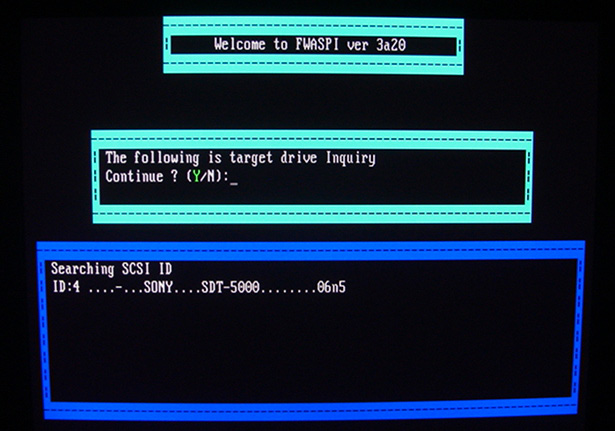
-
このようなDOS画面が現れたら、Yのキーを入力して書き換えをスタートさせます。
-
OEM品の場合は最初SDT-5000と表示されますが、書き換えが済むとSDT-9000に変わります。
-
-
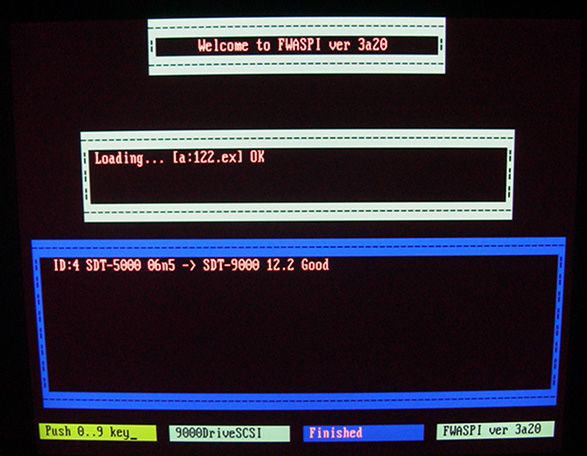
-
無事書き換えが終了した画面。
-
-
もし何かエラーが出て上記のような画面が表示されなかったら、CONFIG.SYSファイルのDEVICE=A:\ASPI.SYSか、AUTOEXEC.BATファイルのflash.batが間違っている可能性がありますのでチェックしてみて下さい。
- 5)WaveDATの設定をする。
-
ファームウェアの書き換えも無事に終わり、WaveDATを作者のサイトより入手します。
-
(録音再生時間が5分以内なら無料で利用可能なのでテストも出来ます)
-
WaveDATを起動させて、テープドライブを認識するかどうかを確認して下さい。
-
-
以下はWindows2000でのインスト手順なので、それ以外のOSについては同じ手順かどうかは分かりません。
-
詳しくはWaveDATにあるヘルプのQ&Aを参照して下さい。
-
-
・WaveDATを起動させると、テープを再生後すぐにPC本体の画面が固まってハングアップしてしまった。
-
-
そこでWaveDATのフォルダー内にあるWD.INIファイルを下記の様に編集します。
-
---------
[Setting0]
ASPI=1
---------
-
の2行を追加。
-
-
そしてWindows2000のデバイスマネージャで表示されているテープドライブ(SDT-9000)を「無効」(デバイスを使わない)に設定にしたら、問題なく動作するようになりました。
-
詳しい設定方法などは作者のHP(WaveDATを正常に動作させるための設定方法)を参照して下さい。
-
-

-
デバイスマネージャでテープドライブ(SDT-9000)を「無効」に設定する。(Windows2000画面)
-
-
サウンドカードによっては、これのドライバーが古いとハングアップするようです。
-
いずれにしても各カードのドライバーは最新版にアップデートしておきましょう。
-
あとCPUによっては、オーバークロックで使用すると録音中にハングアップします。
- 6)使用した感想。
-
2倍速でPCのHDDへwaveファイルとして書き込むには、「サウンドデバイスへ出力しながら」のチェックボックスを外しておきます。
-
これで180分のテープなら約80分でwaveファイルのデータ化が完了します。
-
-
2台のSDT-9000を使ってのDAT1からDAT2へのダビングも2倍速以上で可能です。
-
この場合WaveDATを多重起動させておきます。
-
2台のSDT-9000は、SCSIのID番号が若い順にDAT1、DAT2というように設定されます。
-
完全コピー(イメージデータのコピー)や途中からのコピーが2倍速以上で可能です。
-
なおサウンドカードに出力しながらコピーをすると等倍速になります。
-
-
あと早送り(早戻し)からの途中再生はSerch/Stopで行います。
-
時間を指定してStartボタンを押すと指定した所まで、早送り(早戻し)してくれます。
-
なお早送りボタン(早戻しボタン)を押すと最初に戻ってしまいますので注意して下さい。
-
-
実際に使ってみて分かった事ですが、録音時に発生していたトラッキング・エラーなどによるデジタル・ノイズは、SDT-9000で再生すると、そのままデジタル・ノイズとして出力され記録されます。
-
オーディオ用のDATの場合だと、内部処理によってデジタル・ノイズは軽減されますが、SDT-9000ではデジタル・ノイズがそのままの信号で記録されます。
-
このデジタル・ノイズは波形編集ソフトでは軽減できないので、その部分を削除という形になります。
-
-
特にTCD-D100で録ったテープでは、このデジタル・ノイズの発生する確率が高いようです。
-
そのような時はTCD-D100から据置のDATに一度デジタルダビングしたテープを使うか、または据置のDATからデジタル経由でSDT-9000にダビングすれば、デジタル・ノイズの発生はないようです。
-
いずれにしてもTCD-D100で録ったテープは、一度ダビングしてデジタル・ノイズがない状態にしておいた方が良いと思います。
-
-
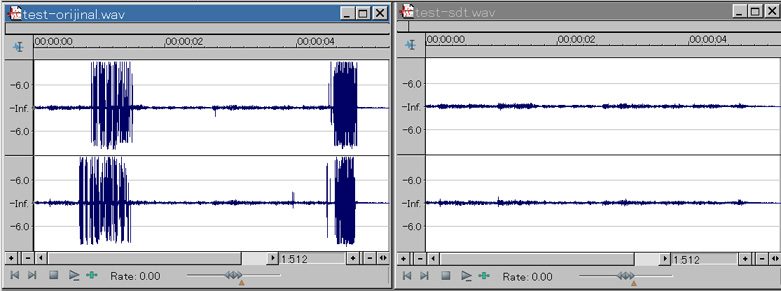
-
左はTCD-D100で録ったテープをSDT-9000で再生した時の音源の波形(デジタル・ノイズ発生)。
-
右は据置のDATからデジタル経由でSDT-9000にダビングして、SDT-9000で再生した時の音源の波形。
-
あとテープのエラー数もチェック出来るので、DAT機のメンテの目安にもなりそうです?。
-
-
いずれにしても複製を作る分には、問題なく完全コピー(イメージデータのコピー)が2倍速以上で出来るので、これだけでも大変便利な機能です。
-
1度これを使うと、DAT>DATへの再生しながらのコピーがわずらわしくなってきます。
-
- 7)関連サイト。
-
DATテープに録音したものをDDSでWaveファイル化する!
-
パソコンでオーディオDATを楽しむページ
-
SONY SDT-9000でオーディオDATテープを読む
-
DDSドライブによるDAT再生/録音用ソフト WaveDAT
-
The Firmware Page View Forum - DAT Firmware(英語)
-
E-mail Last
update:2020.08.08